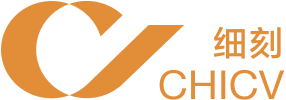加价购活动
前台样式
如果你在后台创建了加价购,那前台就会看到如下各种截图的样式(按照列表--详情--购物车--结算流程的步骤介绍)
1.1 常规列表页
下图箭头指向的是加价购主商品,出现在非加价购活动列表时显示的图标
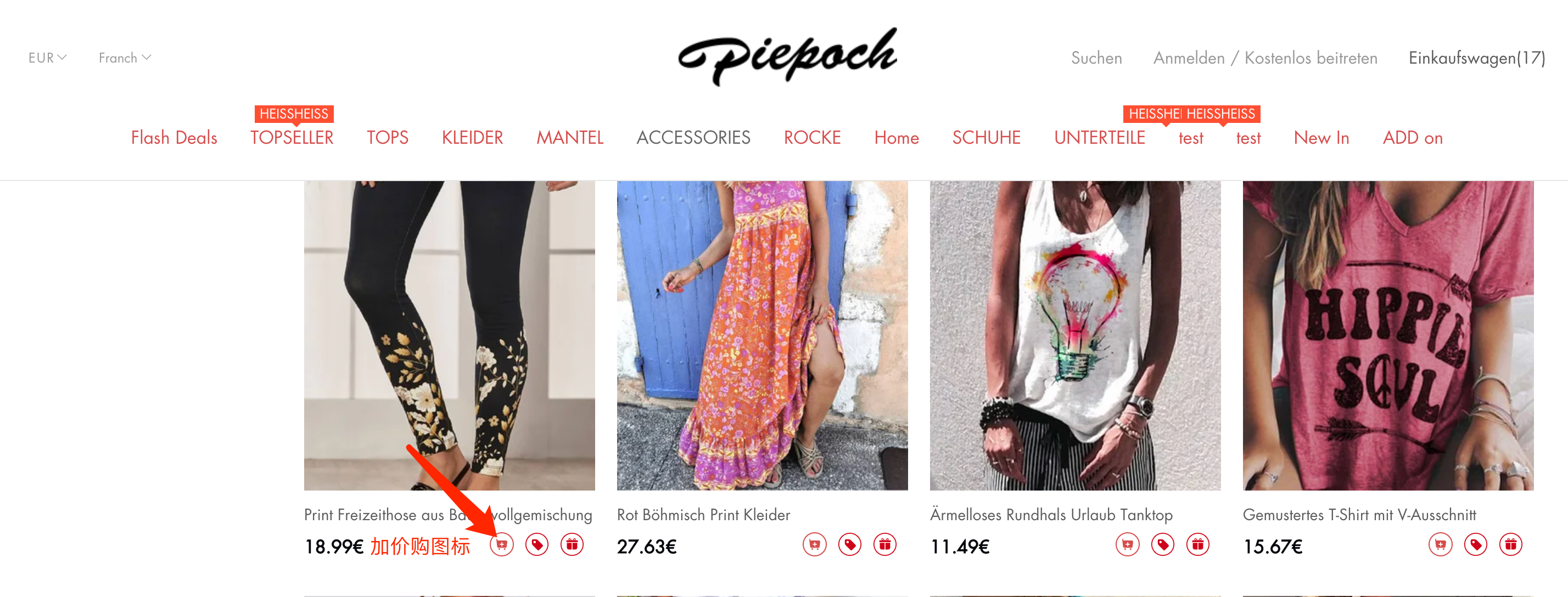 pc端
pc端
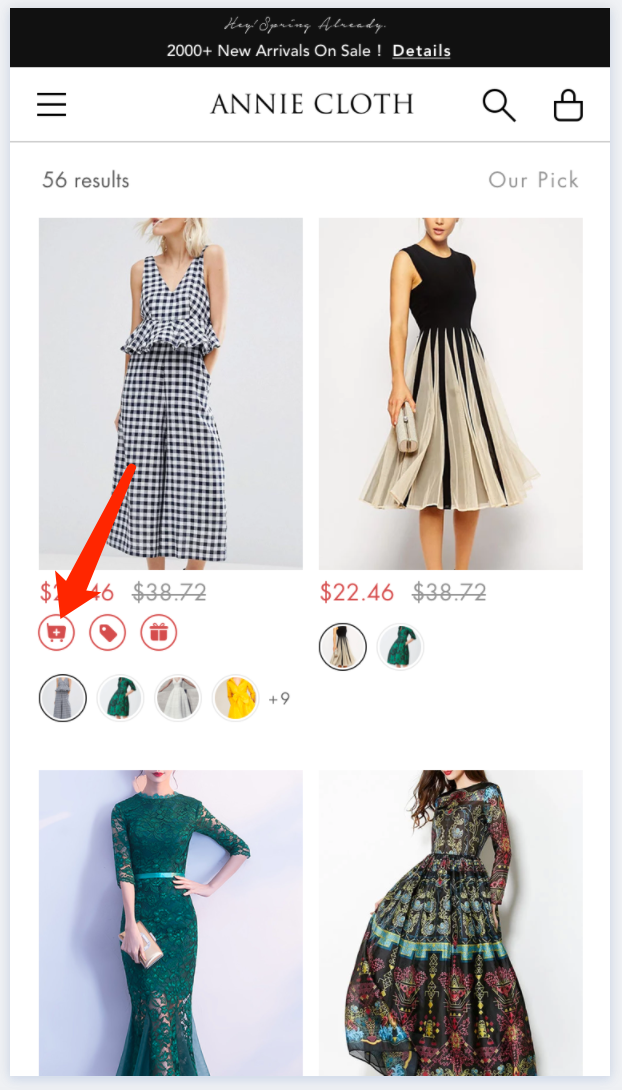 m端
m端
1.2 活动列表页
1) 用户从购物车可进入活动列表页
2)文案为后台设置的活动说明文案
3)点击文案右侧view goods,弹窗为加价购附加商品,顺序是后台添加的商品ID顺序,购物车商品凑足活动条件后,可在弹窗中加购附加商品
4)列表商品是读取配置的商品集排序,或文本框里添加的商品ID顺序
5)多个商品集可点击商品集名称切换商品
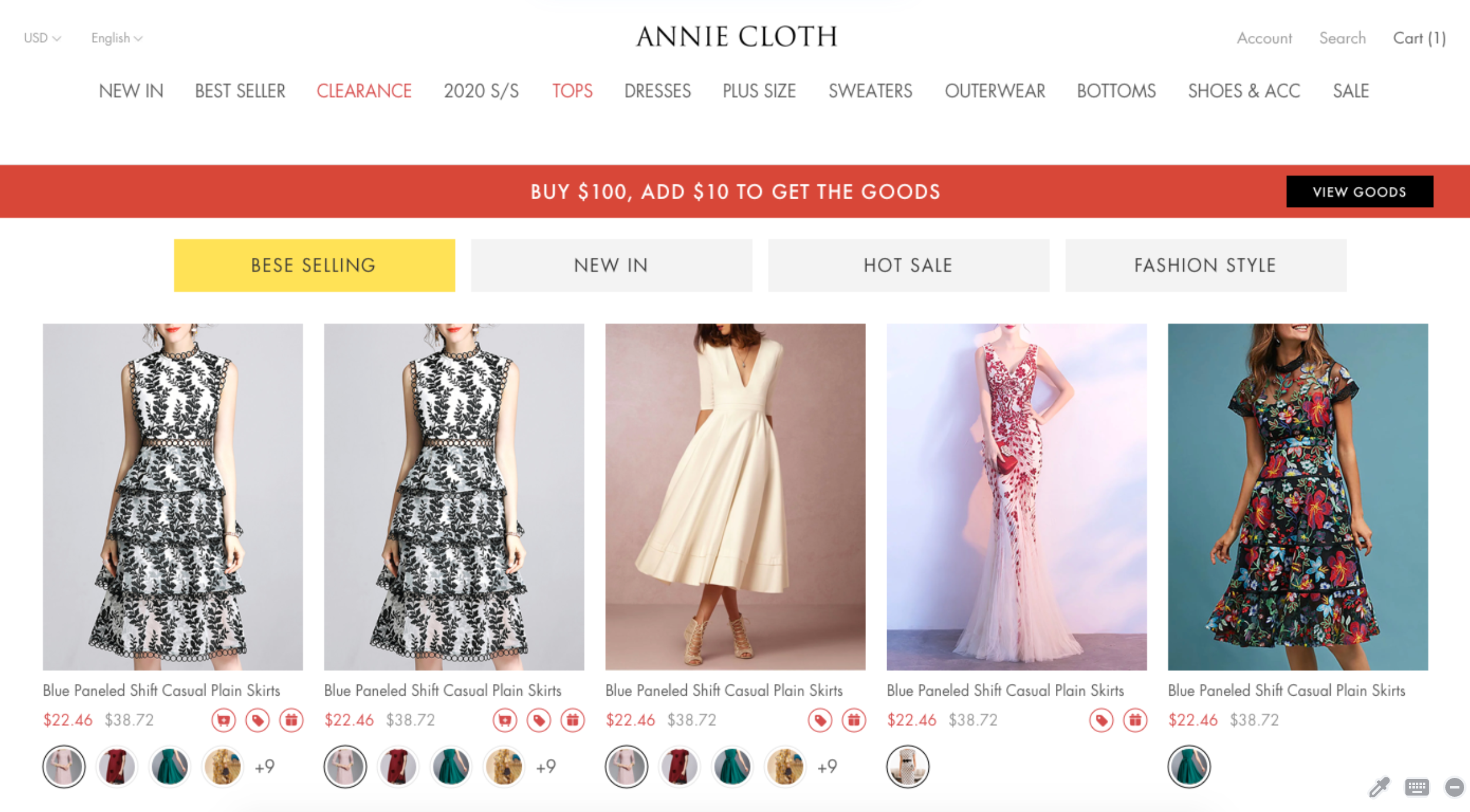 PC端
PC端
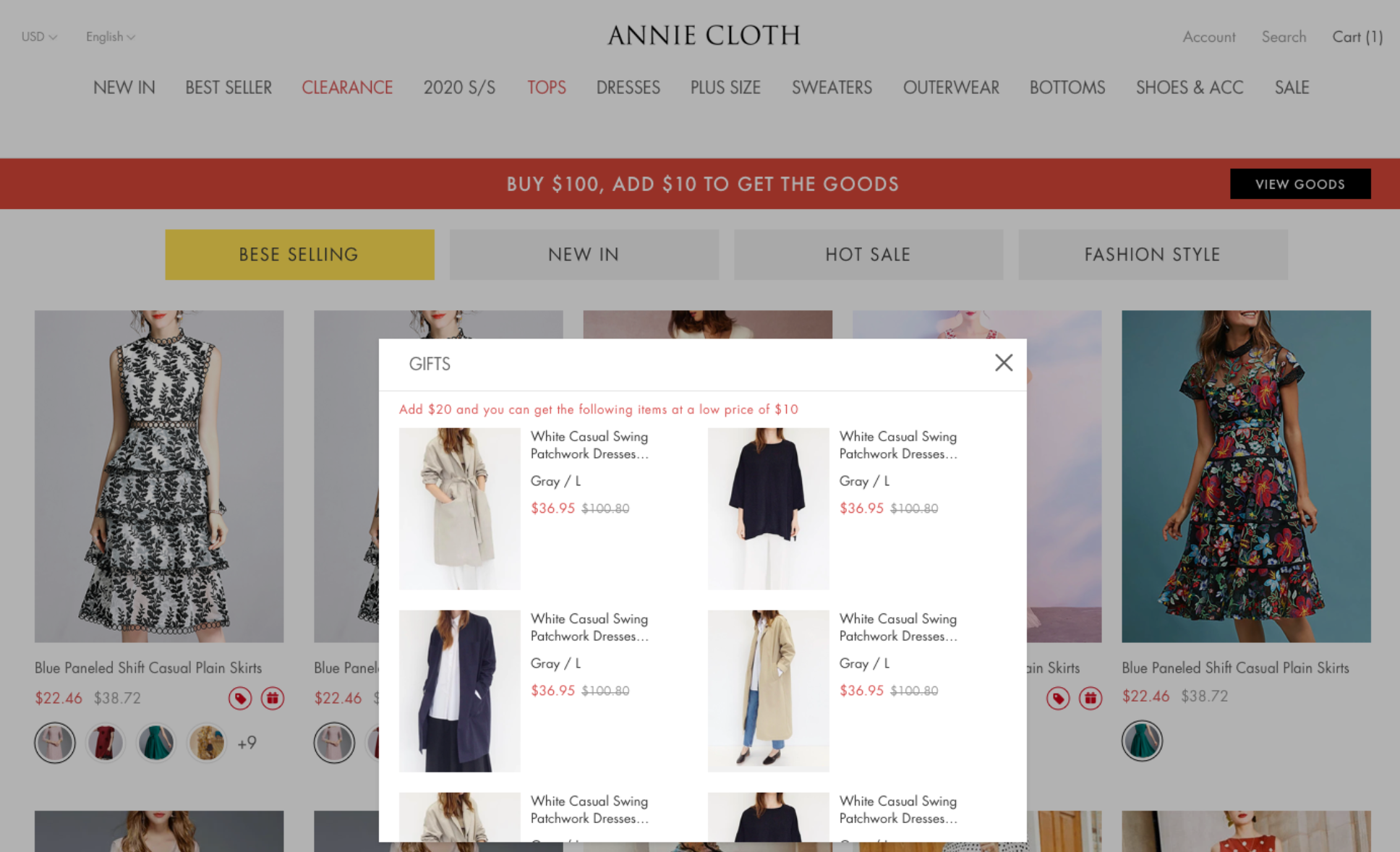 附加商品弹窗-未满足条件
附加商品弹窗-未满足条件
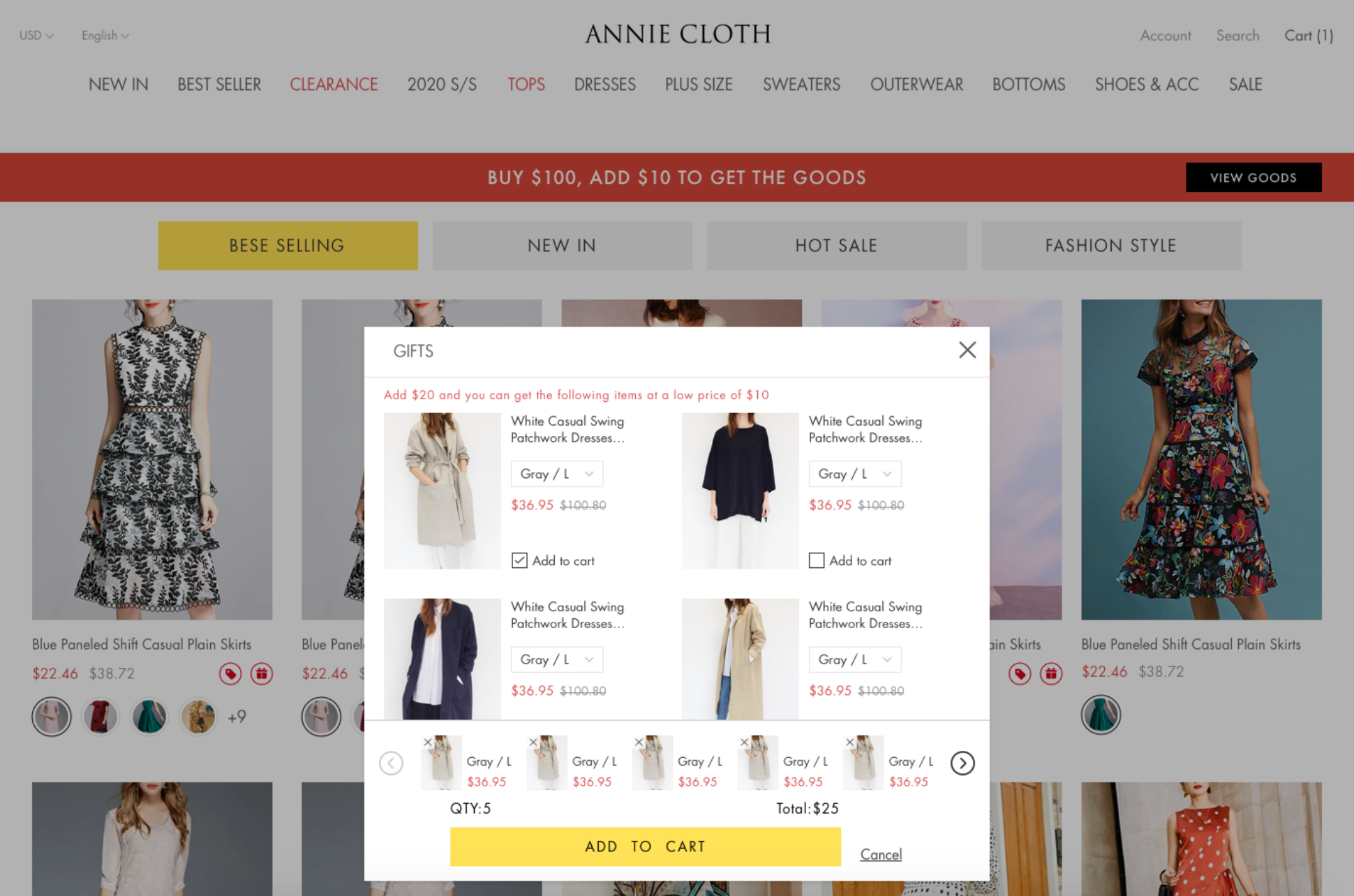 附加商品弹窗-已满足条件
附加商品弹窗-已满足条件
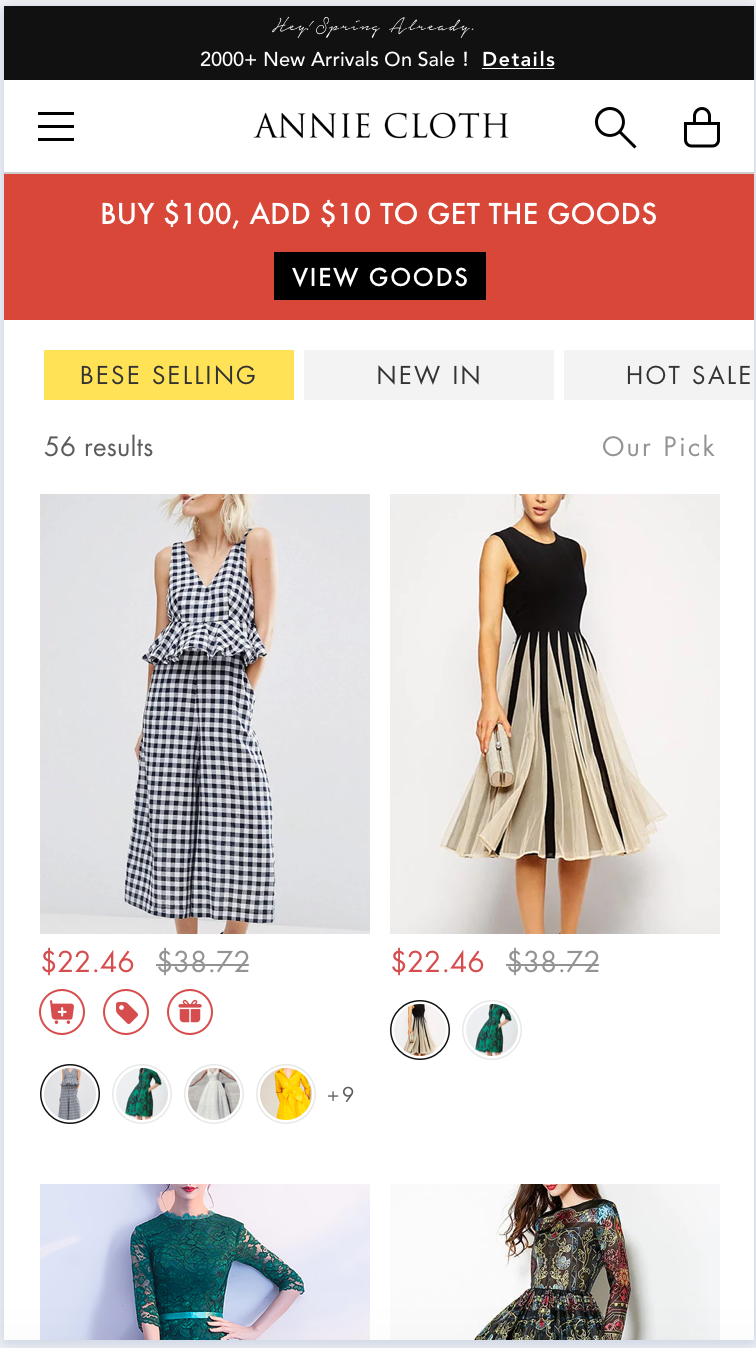
 M端活动
M端活动
1.4 详情页
1)点击View Googs显示附加商品弹窗
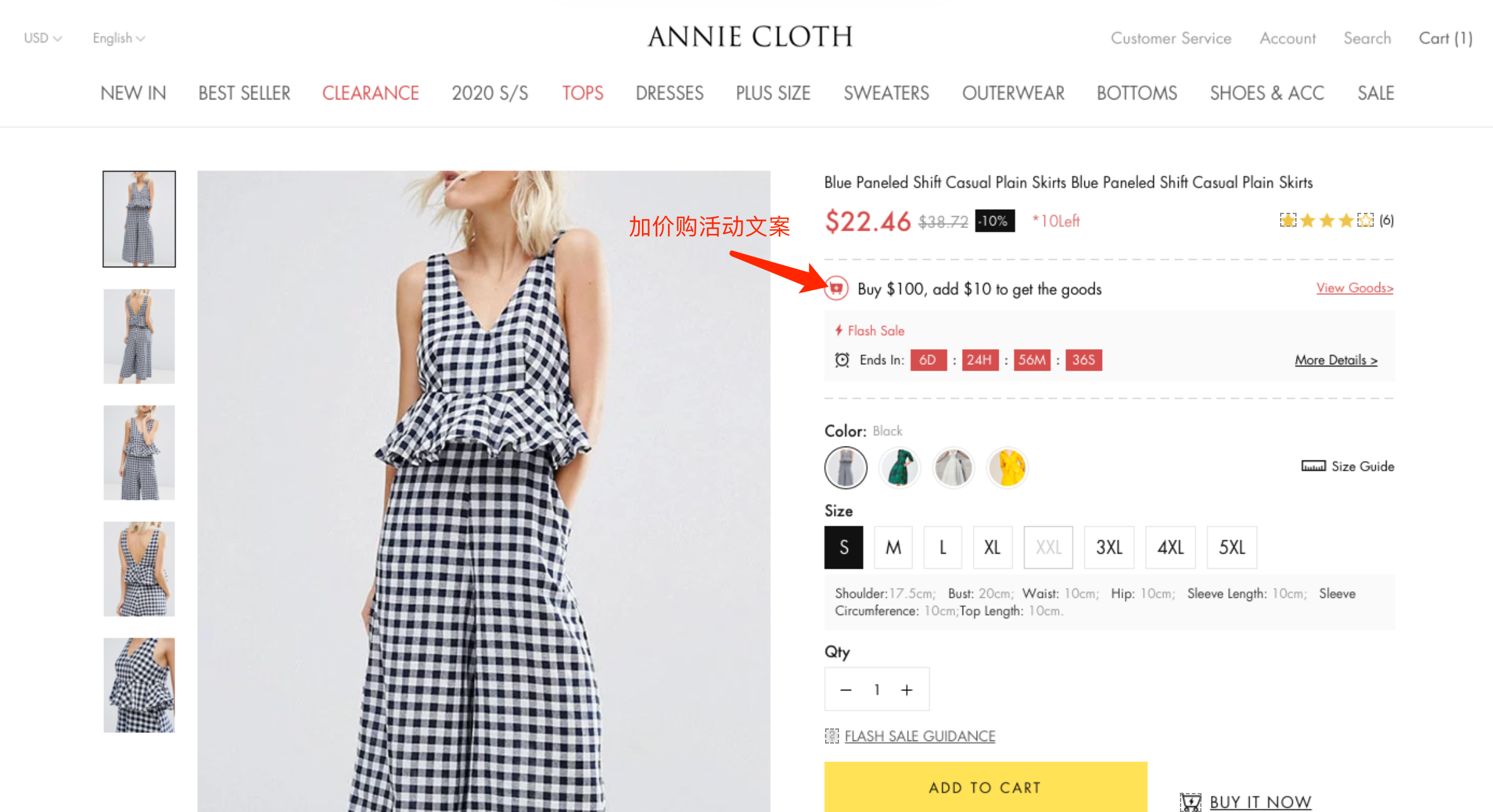 PC端
PC端
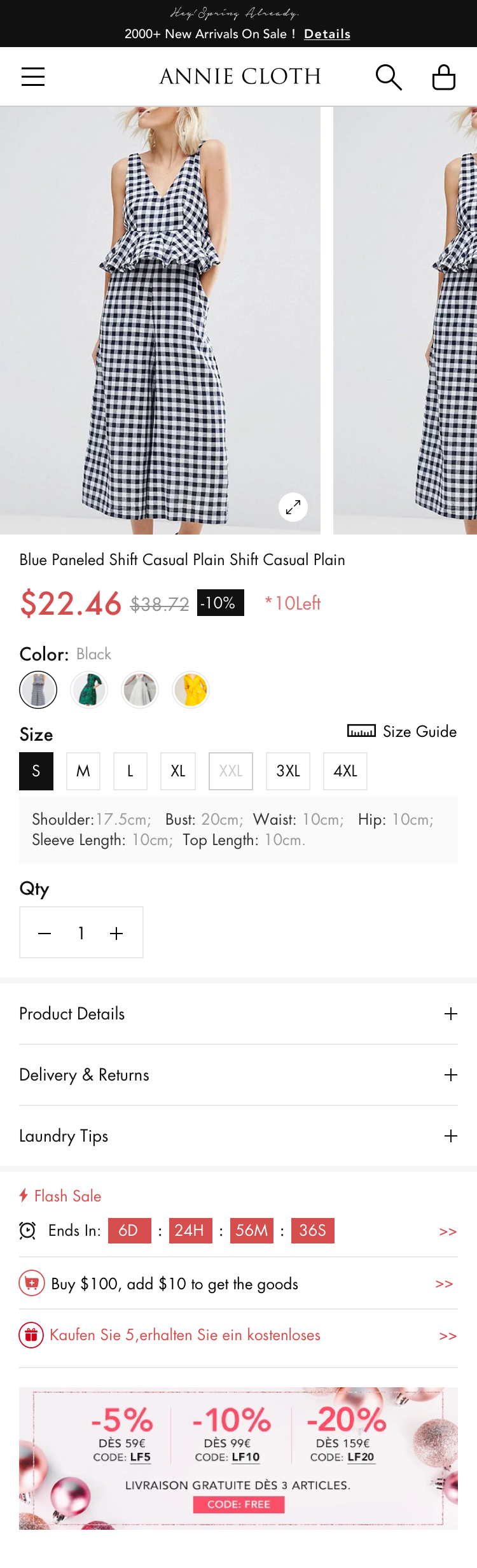 M端
M端
1.5 购物车
1)加价购商品在购物车以活动分组的形式显示
2) 分组分为与自动折扣活动互斥和不互斥两种情况,互斥则两个活动的商品分别成组;不互斥如购物车活动商品重合,则两个活动的商品在一组显示,组内用图标区分属于哪个活动
3)图标后文案取后台设置的活动说明文案,Add走多语言配置,点击Add跳转活动列表
4) 灰色底色文案为活动差额文案,未满足显示未满足条件,满足后显示已满足条件
5) 未选附加商品时显示,差额文案显示附加商品预览图及价格,点击预览图后View Goods按钮,弹窗选择附加商品
6)已选择附加商品后,附加商品上显示Add-on图标
互斥或不互斥商品未重合
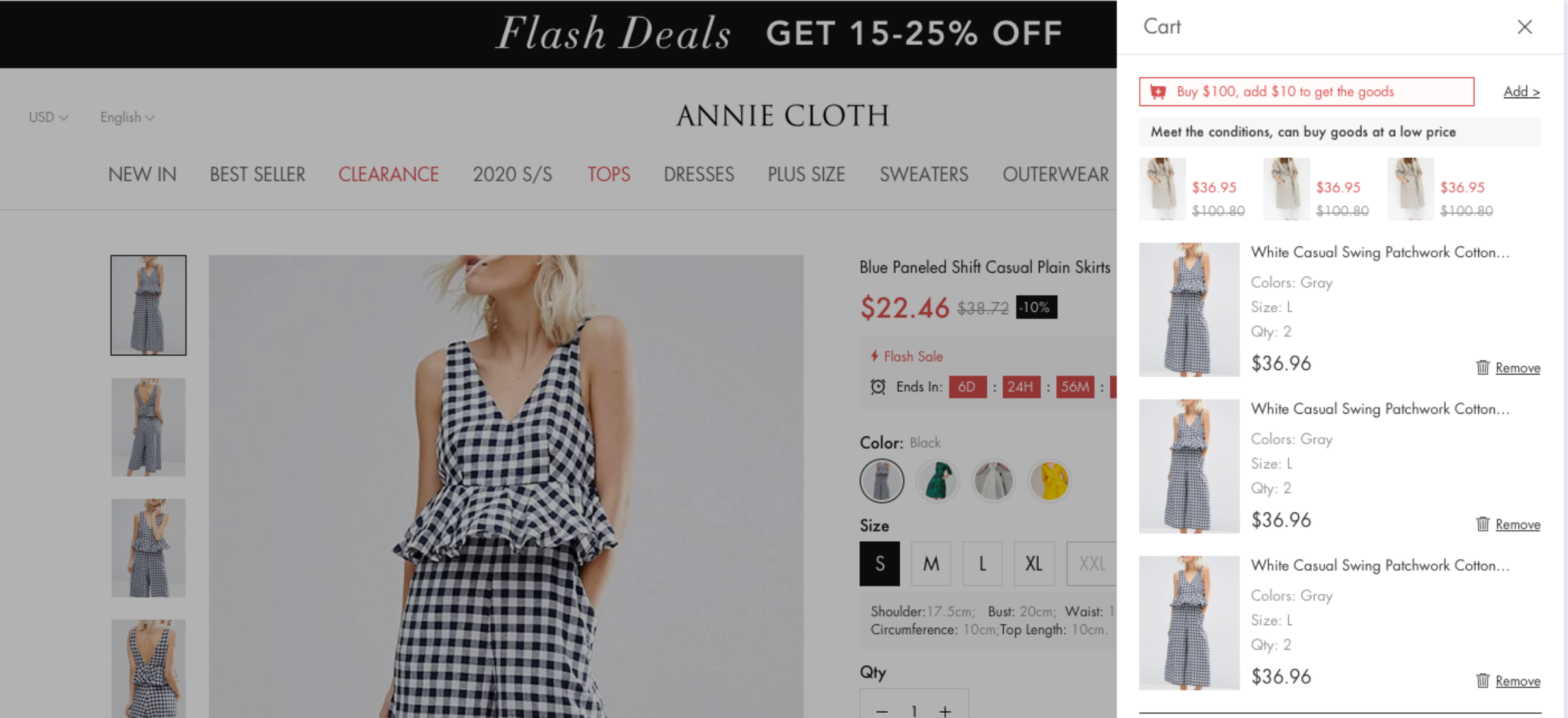 mini购物车-未选择附加商品
mini购物车-未选择附加商品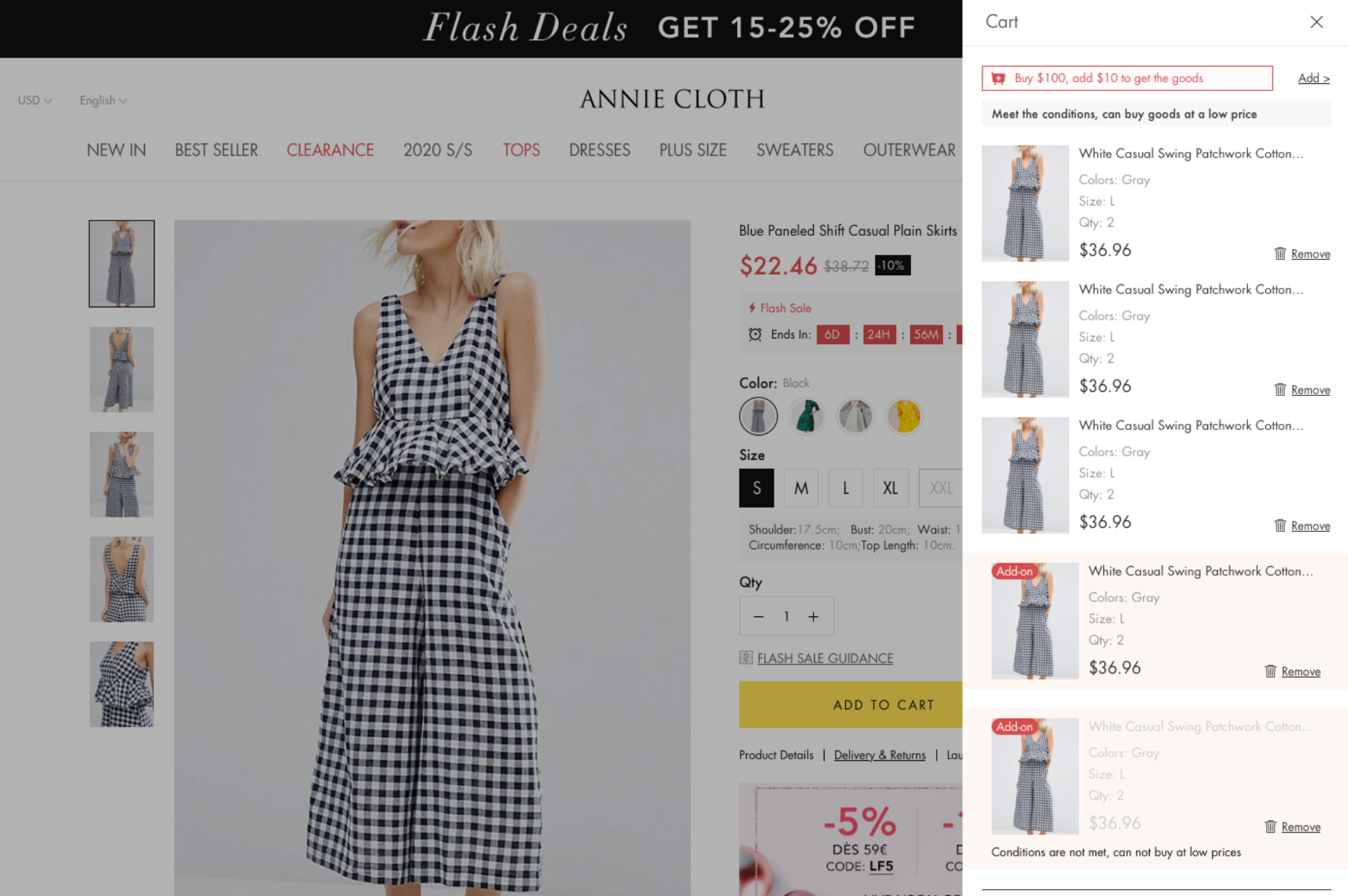 mini购物车-已选择附加商品
mini购物车-已选择附加商品
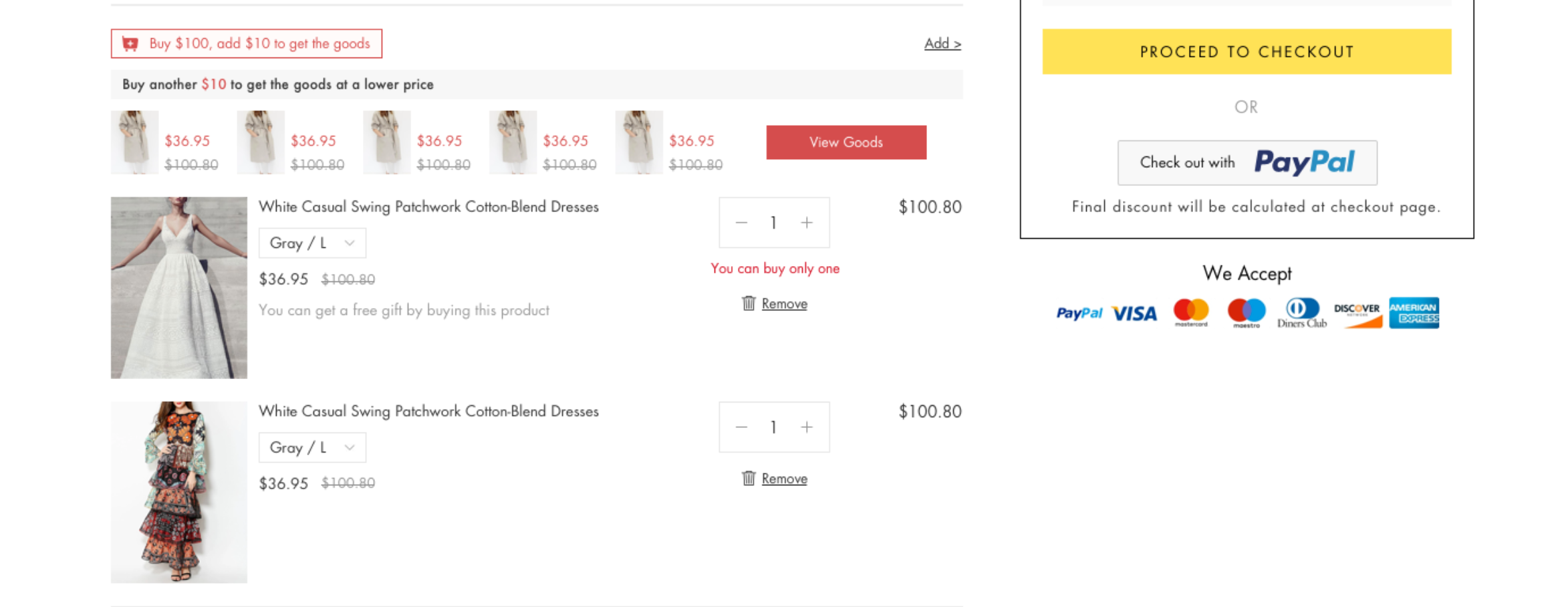 购物车页-未选择附加商品
购物车页-未选择附加商品
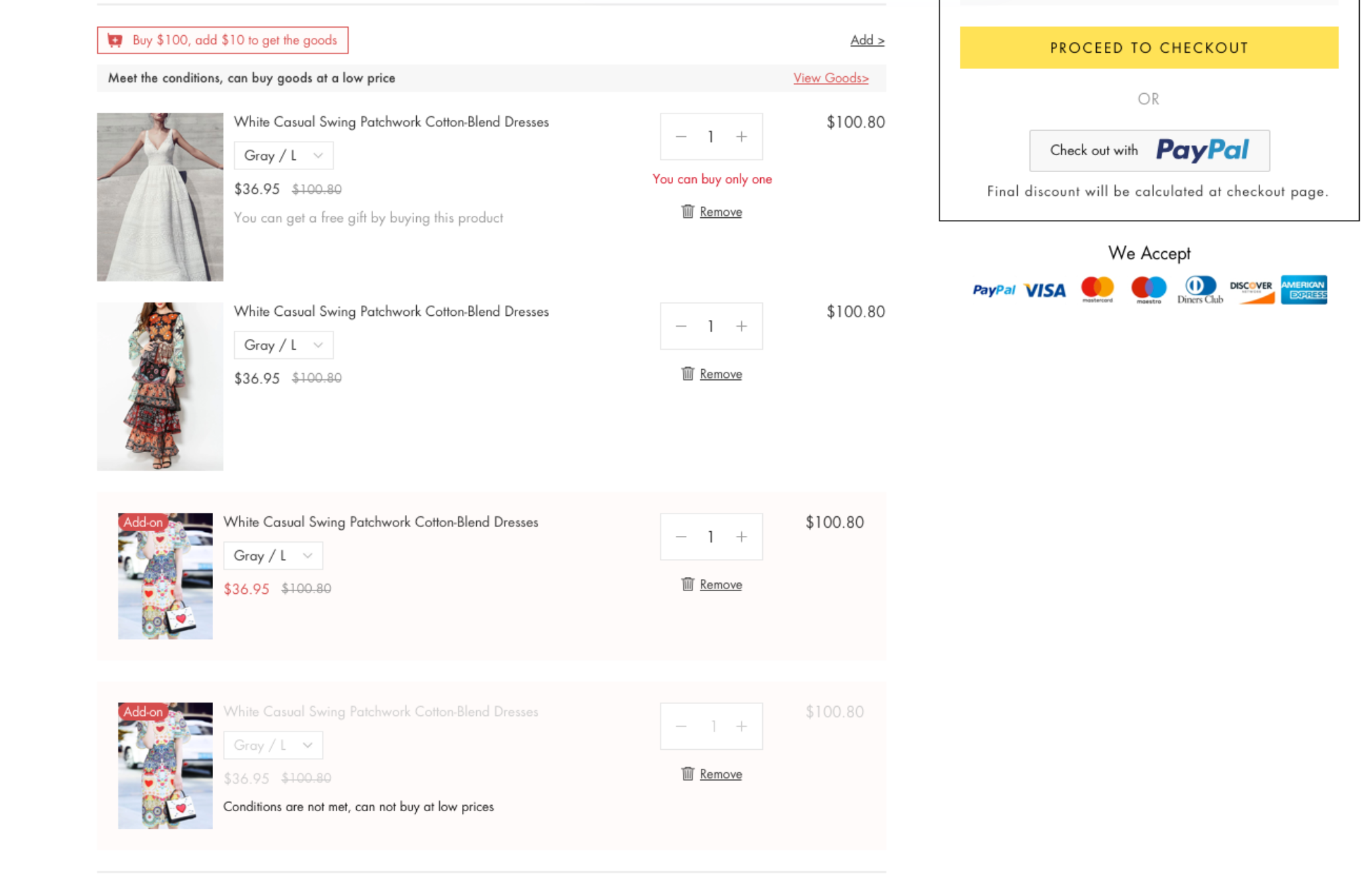 购物车页-已选择附加商品
购物车页-已选择附加商品
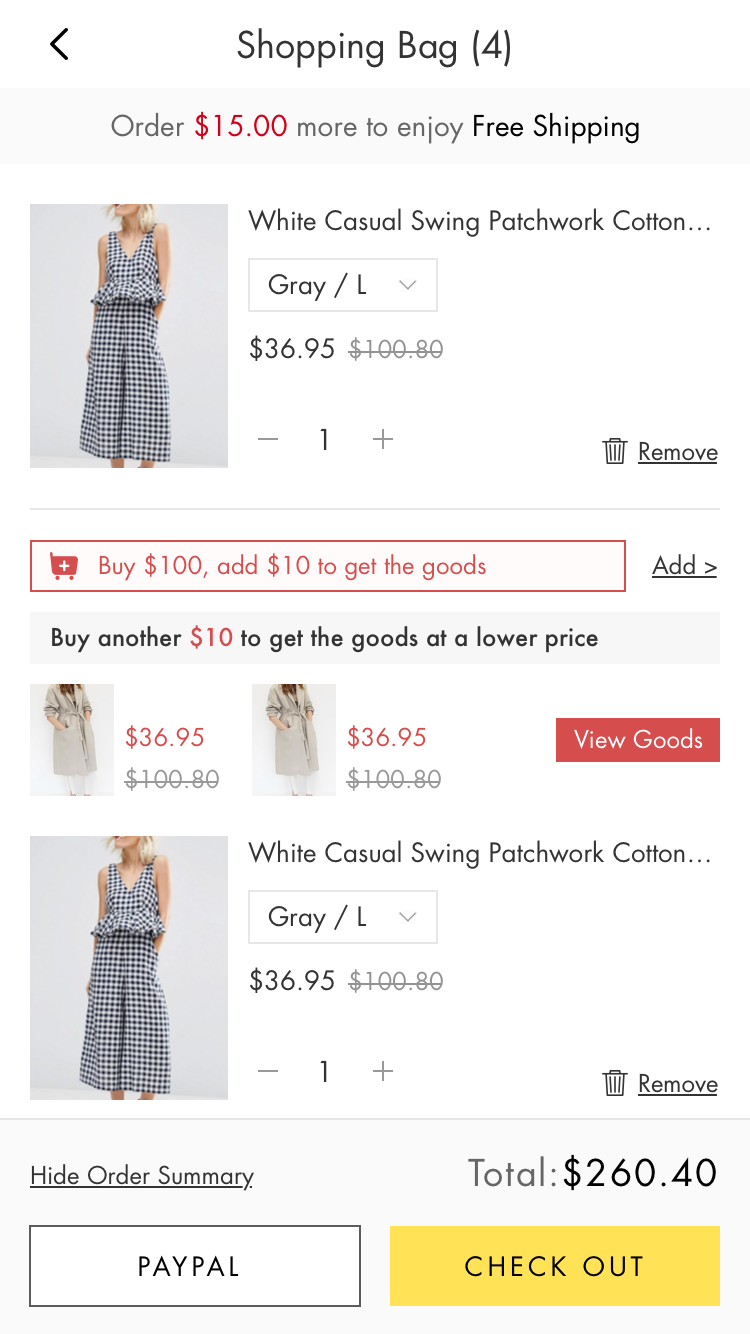
 M端-未选择附加商品
M端-未选择附加商品
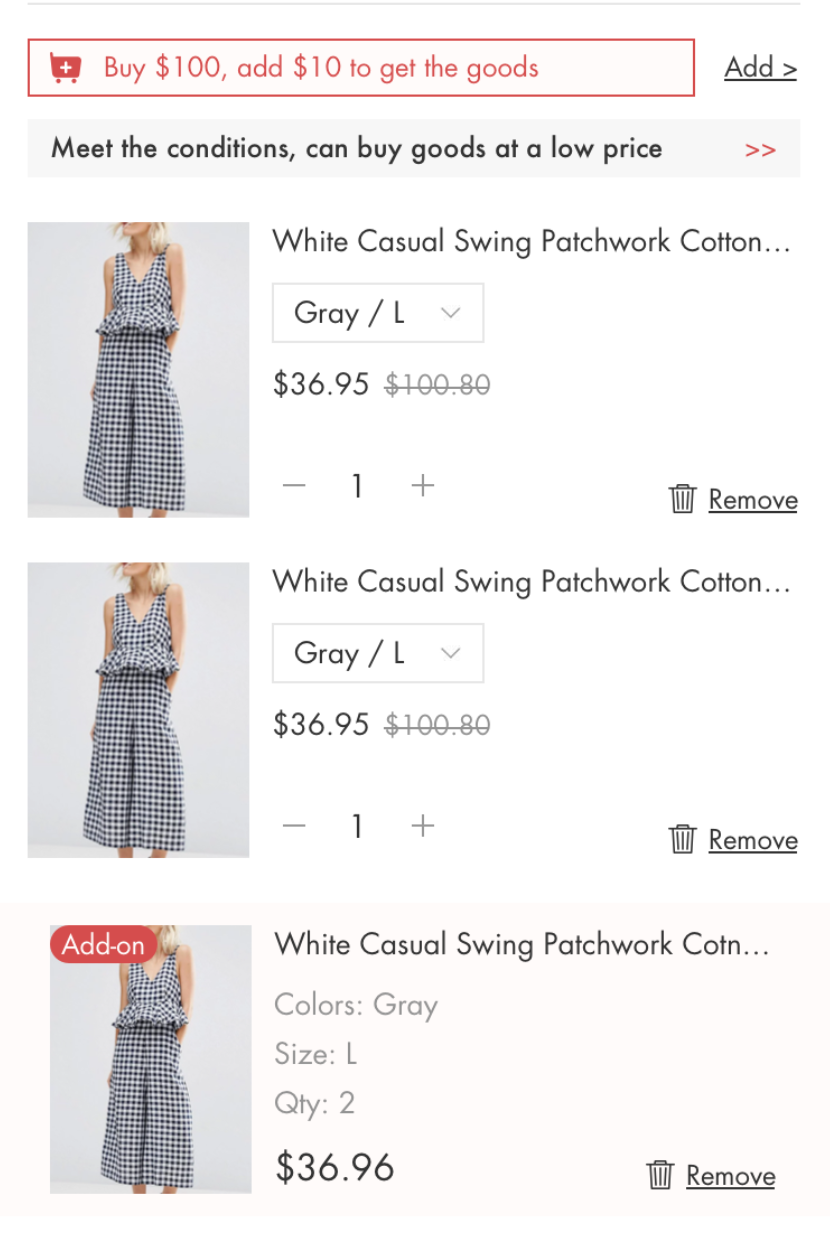 M端-已选择附加商品
M端-已选择附加商品
不互斥商品重合
 购物车页-未选择附加商品
购物车页-未选择附加商品
 购物车页-已选择附加商品
购物车页-已选择附加商品
1.7 地址/物流/支付
主商品显示活动图标,附加商品图片左上角显示Add-on
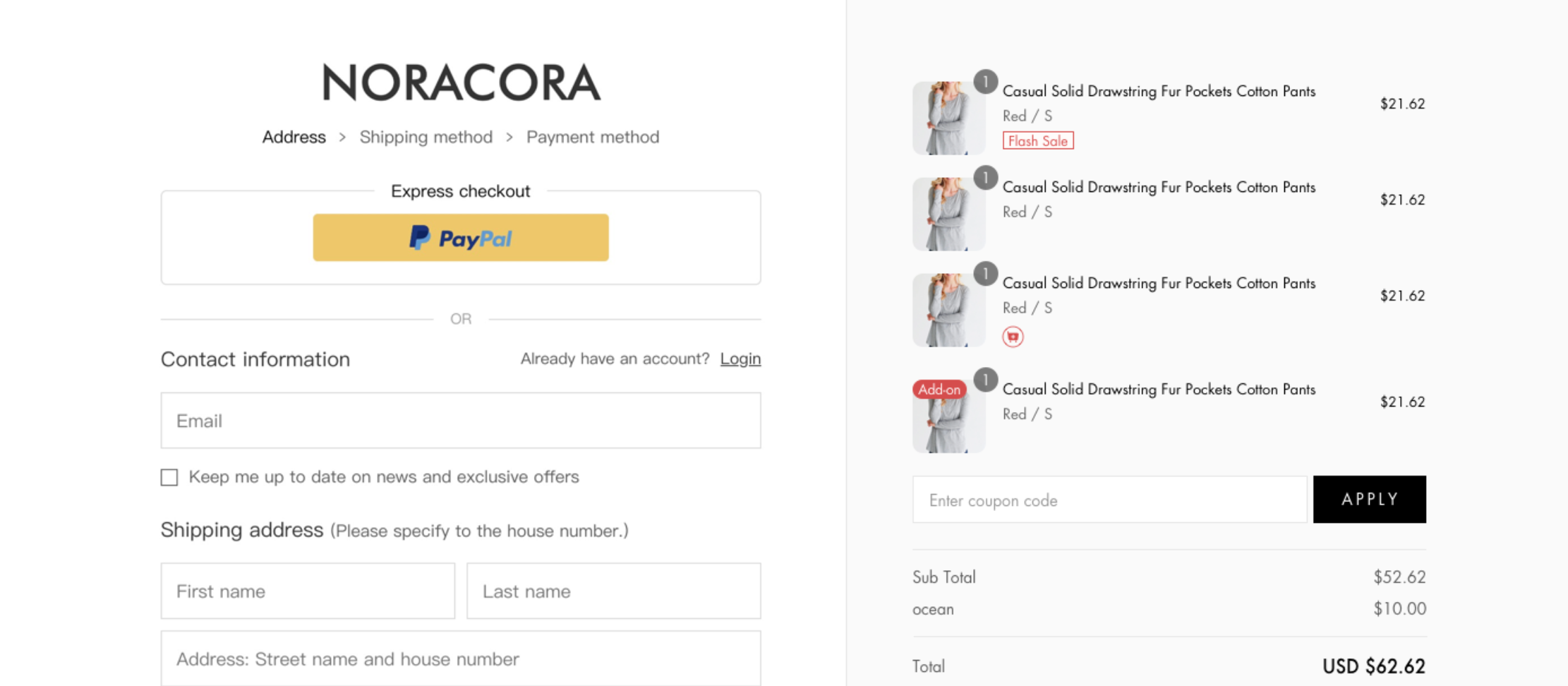 PC端
PC端
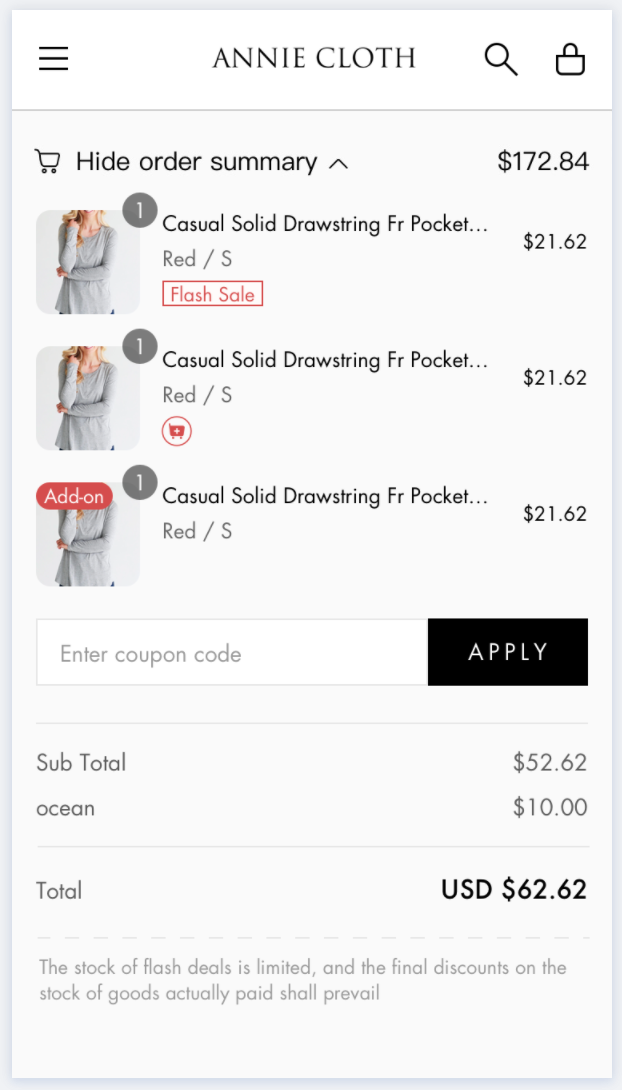 M端
M端
- 1.9 订单列表&订单详情
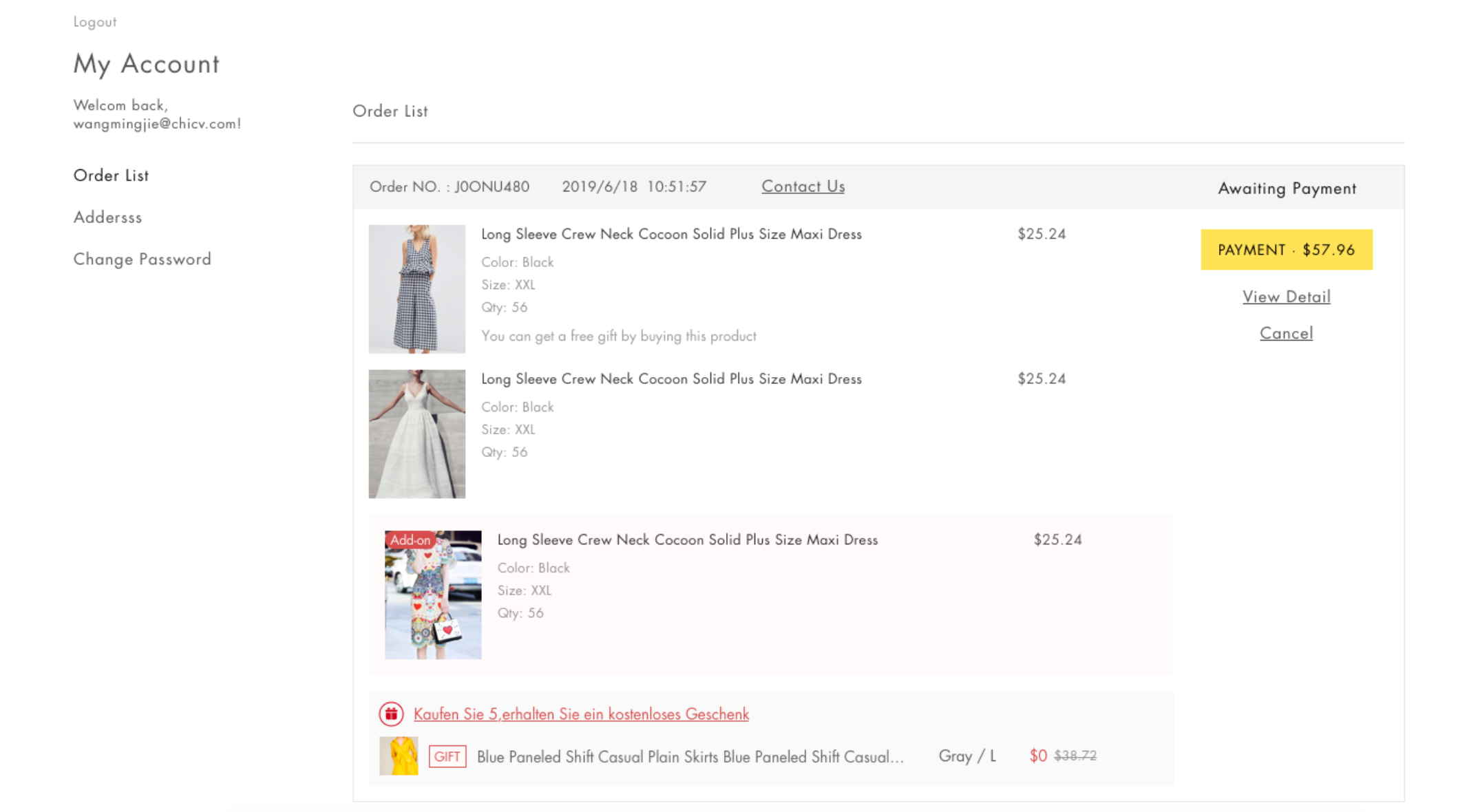 PC端订单列表
PC端订单列表
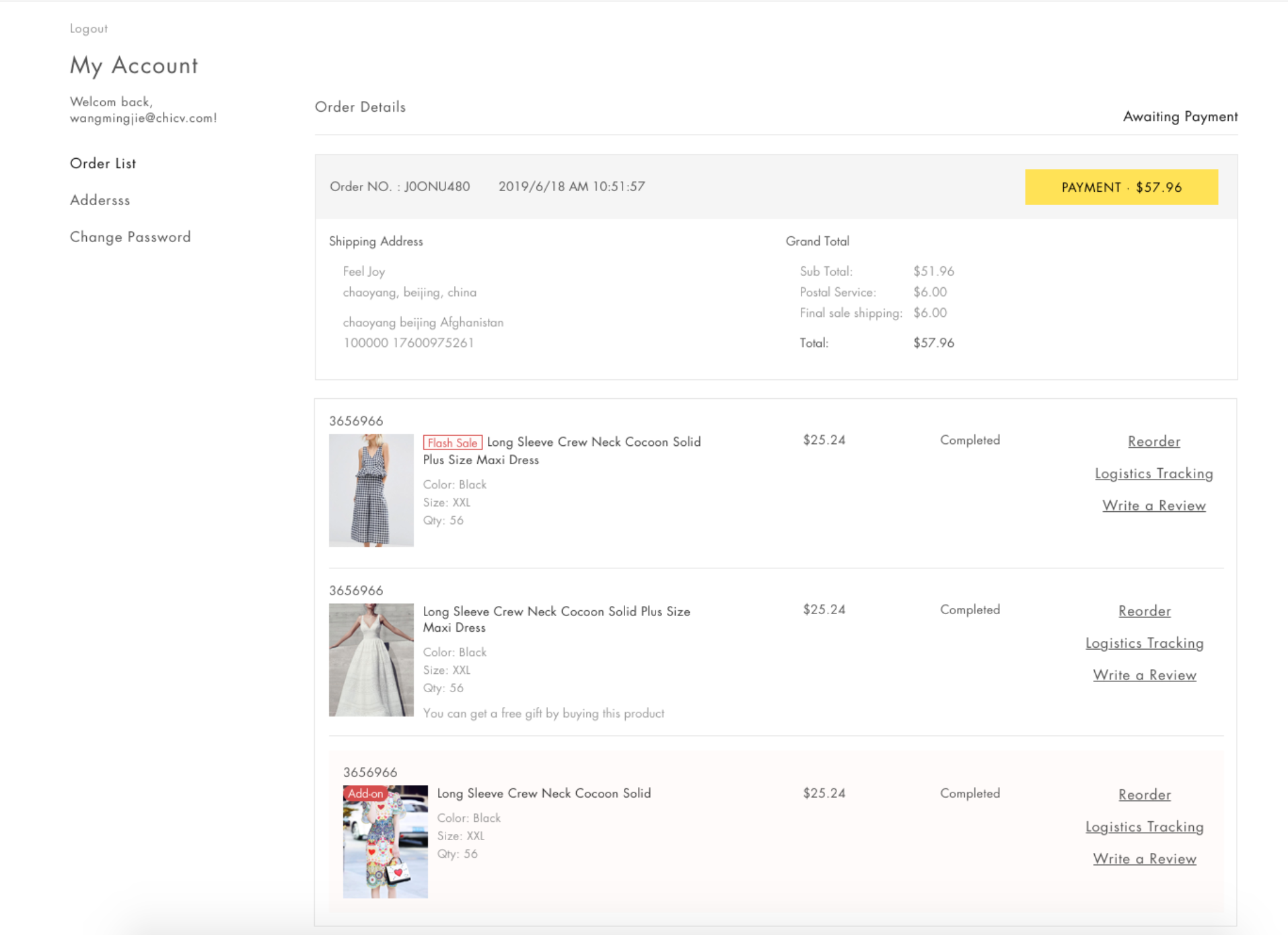 PC端订单详情
PC端订单详情
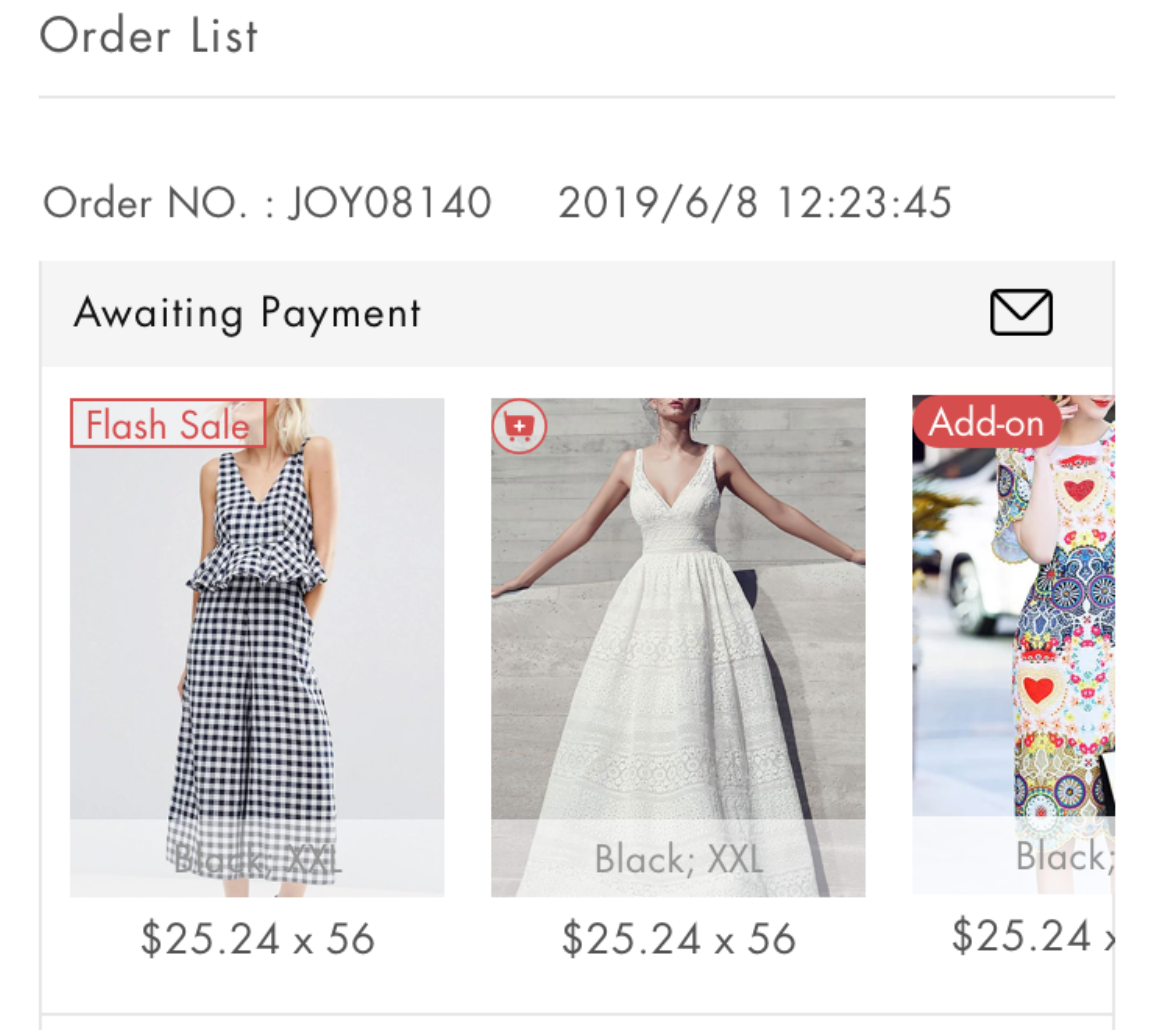
 M端订单列表&详情
M端订单列表&详情